excel自制适用自己的筛选模板及使用 使用方法步骤 -pg电子游戏试玩平台网站
编辑:周舟 | 时间:2023-11-30 14:38:54
来源:互联网
正文
编辑推荐
在excel表格当中,自制适用自己的筛选模板,能够省去技工室的麻烦,只需要根据需求简单的进行修改一下就可以,也就是可以利用表1的模板,将表三中所包含的与表二中完全相同的数据迅速的筛选出来。
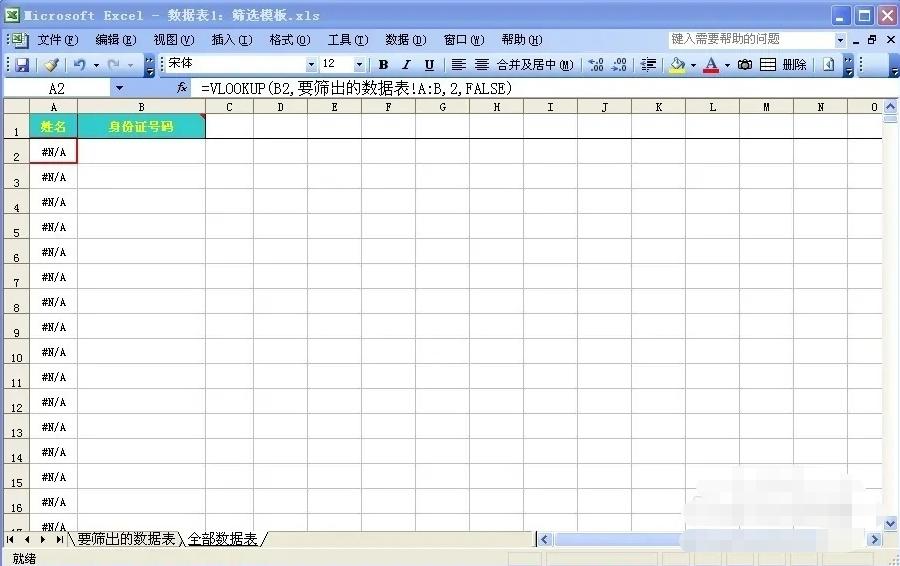 excel自制适用自己的筛选模板及使用方法和步骤:
excel自制适用自己的筛选模板及使用方法和步骤:
1.先要建一个表一模板。复制公式=vlookup(b2,要筛出的数据表!a:b,2,false)到a2的单元格里,然后将鼠标的光标挪到a2单元格的右下角。当鼠标的光标变成一个黑色的十字线的时候,按住鼠标向下拖动即可。在这里一定要注意,表一模板中要筛选出的数据表和全部数据表中的a列b列属于相互对应的关系。
2.打开表2,将表二中的所有数据按照表一模板的标题栏顺序全部复制到表一模板里的要筛选出数据表的选项当中。
3.将表三中的所有数据按照表一模板标题栏的顺序,同样全部复制到表一模板里的全部数据表当中。这时要注意保证表三中a列的数据选项与表一模板当中并列的数据选项保持一致,如果表一模板上的数据选项是身份证号码,表三中的a列数据也应当是身份证号码。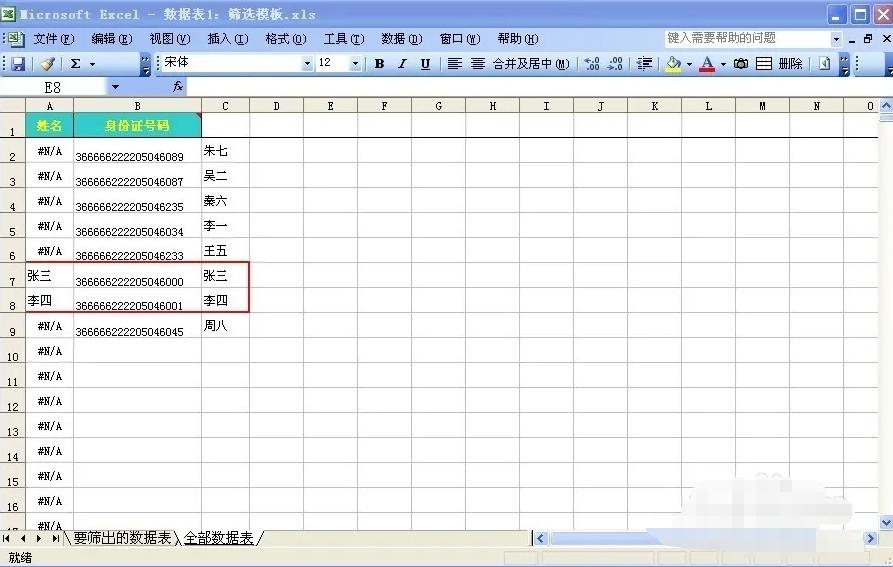 4.返回excel的表格就会发现 a列数据所显示出的与表2数据相同的项目已经全部被标志了出来。被额外标出来的数据就是表3当中所包含的与表2中的数据完全相同的数据项。在a列数据当中的数据如果仍然显示为#n/a,则表示这些数据是表2当中没有的数据。
4.返回excel的表格就会发现 a列数据所显示出的与表2数据相同的项目已经全部被标志了出来。被额外标出来的数据就是表3当中所包含的与表2中的数据完全相同的数据项。在a列数据当中的数据如果仍然显示为#n/a,则表示这些数据是表2当中没有的数据。
5.筛选完成之后,可以再建一个空白的数据表,将筛选的结果全部复制粘贴到空白数据表当中,在进行粘贴时选择粘贴只有值这一选项,然后按照a列的姓名进行排序,这样就能够将跟表二中相同和不相同的数据全部分出来。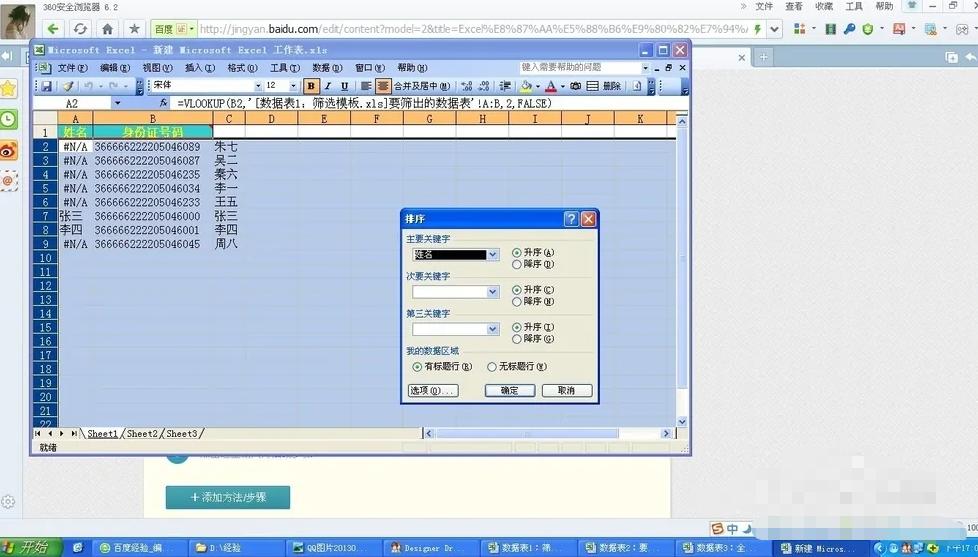
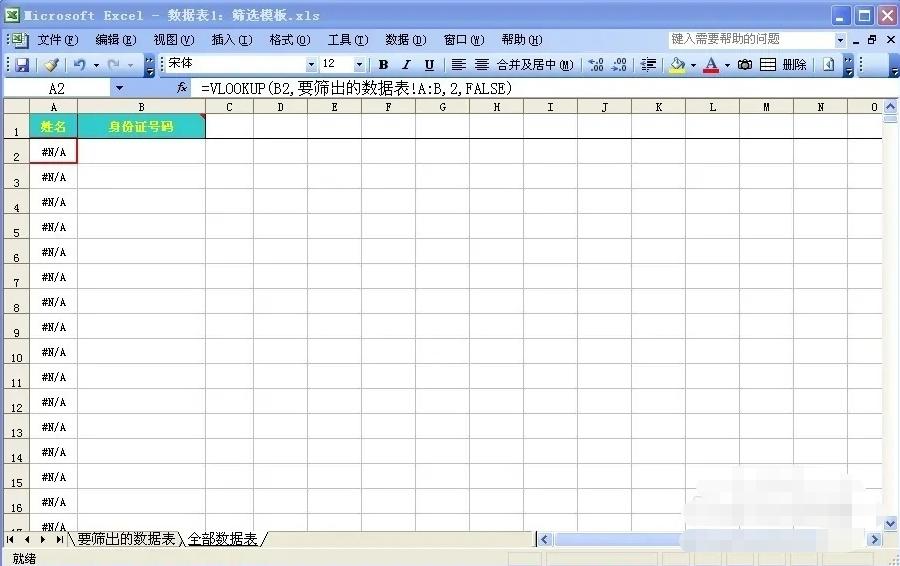
1.先要建一个表一模板。复制公式=vlookup(b2,要筛出的数据表!a:b,2,false)到a2的单元格里,然后将鼠标的光标挪到a2单元格的右下角。当鼠标的光标变成一个黑色的十字线的时候,按住鼠标向下拖动即可。在这里一定要注意,表一模板中要筛选出的数据表和全部数据表中的a列b列属于相互对应的关系。
2.打开表2,将表二中的所有数据按照表一模板的标题栏顺序全部复制到表一模板里的要筛选出数据表的选项当中。
3.将表三中的所有数据按照表一模板标题栏的顺序,同样全部复制到表一模板里的全部数据表当中。这时要注意保证表三中a列的数据选项与表一模板当中并列的数据选项保持一致,如果表一模板上的数据选项是身份证号码,表三中的a列数据也应当是身份证号码。
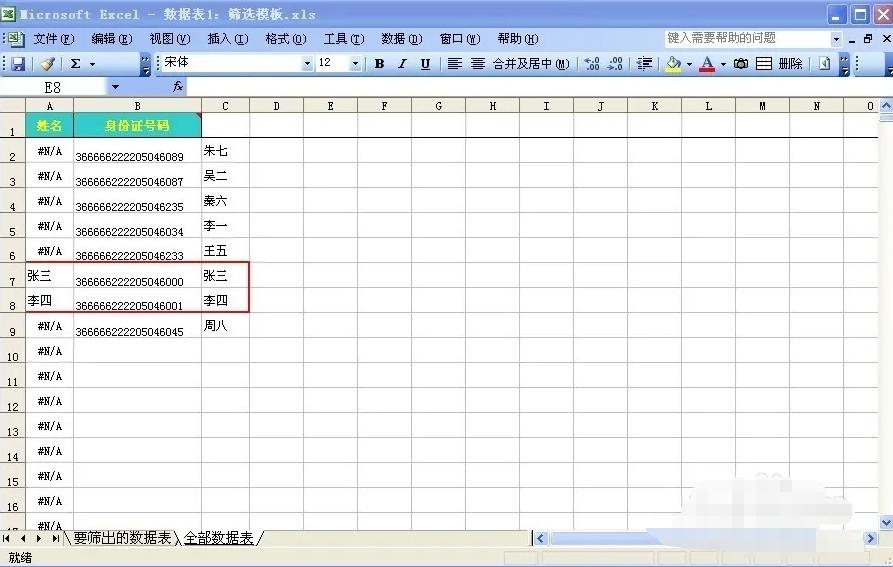
5.筛选完成之后,可以再建一个空白的数据表,将筛选的结果全部复制粘贴到空白数据表当中,在进行粘贴时选择粘贴只有值这一选项,然后按照a列的姓名进行排序,这样就能够将跟表二中相同和不相同的数据全部分出来。
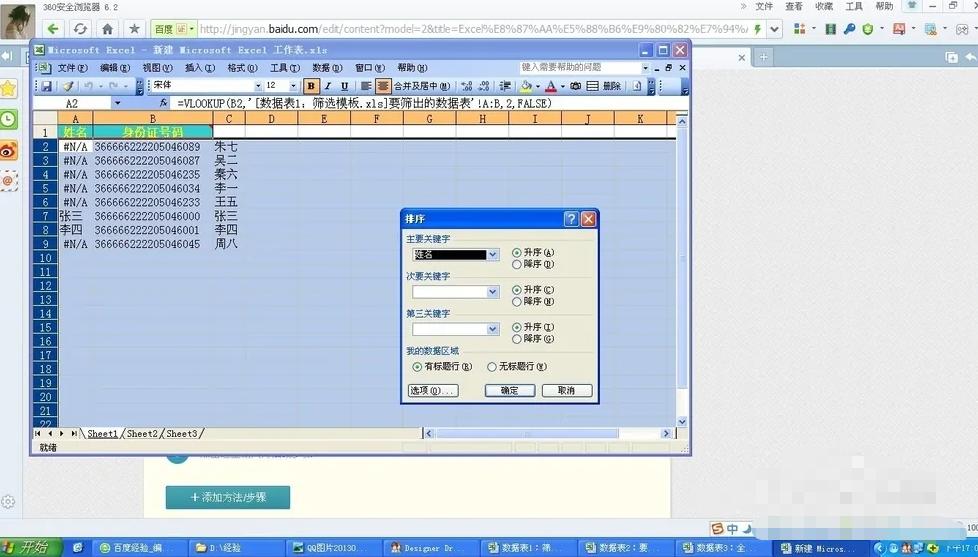
查看全部
文章作者

一品红
孤独天黑都很美
最新文章
1
- excel自制适用自己的筛选模板及使用 使用方法步骤
- 在excel表格当中,自制适用自己的筛选模... [ ]